En el anterior apartado vimos como abrir una imagen de distintas formas para empezar a editarlas con Photoshop y le dimos un pequeño repaso a las opciones que nos encontraremos en el plugin Cámera RAW. Ahora pasaremos a ver como aplicar las mismas acciones que pudiéramos usar en Cámera RAW pero en una imagen que no sea RAW.
Siempre os he comentado que en Photoshop podemos hacer el mismo trabajo de distintas maneras. Esto es cierto y a la vez no lo es, posiblemente el resultado sea muy similar, pero si profundizamos un poco veremos que habrán sutiles cambios que en casos puntuales podrían estropear un trabajo. Lo ideal para aplicar mejoras en nuestras imágenes es el trabajar con capas, ya que nunca tocaremos la imagen original y podremos revertir fácilmente el proceso. Aunque este es un proceso algo mas "lento" y quizá mas complicado para aquellos que no tengáis experiencia. Por ese motivo os voy a enseñar como aplicar muchas de las correcciones que podemos aplicar en un archivo RAW directamente desde Photoshop. Mas adelante veremos como trabajar con las capas y como obtener el mismo resultado. Si estáis trabajando con una imagen como objeto inteligente veréis que no podéis hacer nada directamente en la imagen, con lo que obligatoriamente tendremos que usar máscaras para trabajar, al igual que con las capas, este proceso de trabajo lo veremos mas adelante. Lo primero que haremos es abrir nuestra imagen de forma normal, no como objeto inteligente. Para ello nos iremos al menú archivo, abrir y seleccionamos nuestro documento a editar. En el menú edición, ajustes tendremos todo lo necesario para corregir directamente nuestra imagen.
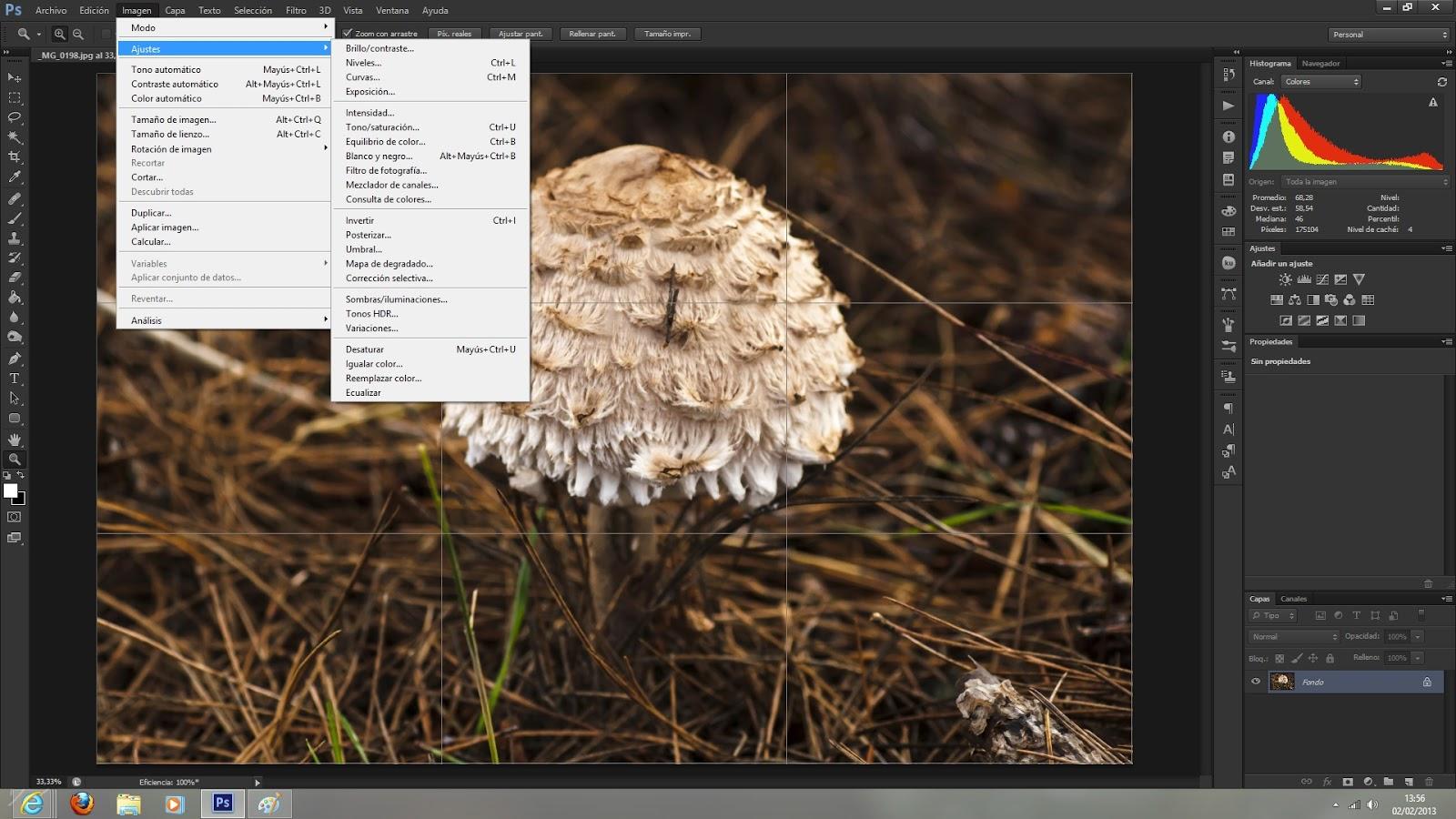 Para ajustar los valores de saturación, luminosidad, color, etc.. solo tenemos que seleccionar la opción correspondiente y nos saldrá una ventana para ajustar los valores tal y como vemos en la captura.
Para ajustar los valores de saturación, luminosidad, color, etc.. solo tenemos que seleccionar la opción correspondiente y nos saldrá una ventana para ajustar los valores tal y como vemos en la captura.
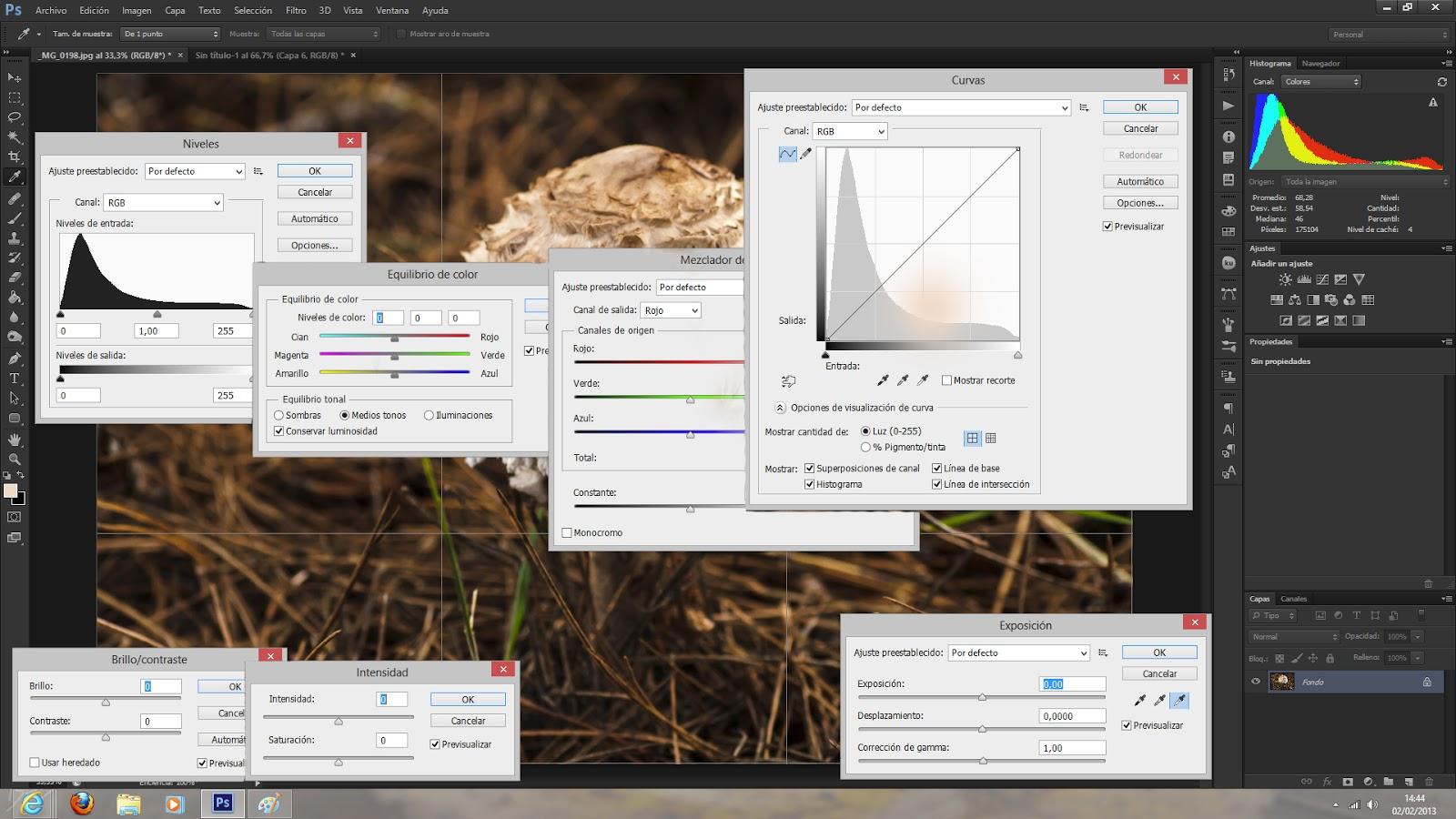
Veréis además que tendréis una opción llamada tonos HDR, para poder crear un pseudo HDR con una sola imagen, aunque a mi, personalmente, no me termina de gustar.
Para encuadrar una imagen de forma mas precisa os aconsejo hacerlo directamente desde Photoshop, tal y como os he comentado anteriormente, ya que la posibilidad de mostrar la regla de los tercios en la pantalla nos será de mucha ayuda en la edición.
Para cuadrar la imagen como queramos tendremos que realizar los siguientes pasos:
Seleccionamos la herramienta "recortar"
Veréis además que tendréis una opción llamada tonos HDR, para poder crear un pseudo HDR con una sola imagen, aunque a mi, personalmente, no me termina de gustar.
Para encuadrar una imagen de forma mas precisa os aconsejo hacerlo directamente desde Photoshop, tal y como os he comentado anteriormente, ya que la posibilidad de mostrar la regla de los tercios en la pantalla nos será de mucha ayuda en la edición.
Para cuadrar la imagen como queramos tendremos que realizar los siguientes pasos:
Seleccionamos la herramienta "recortar"
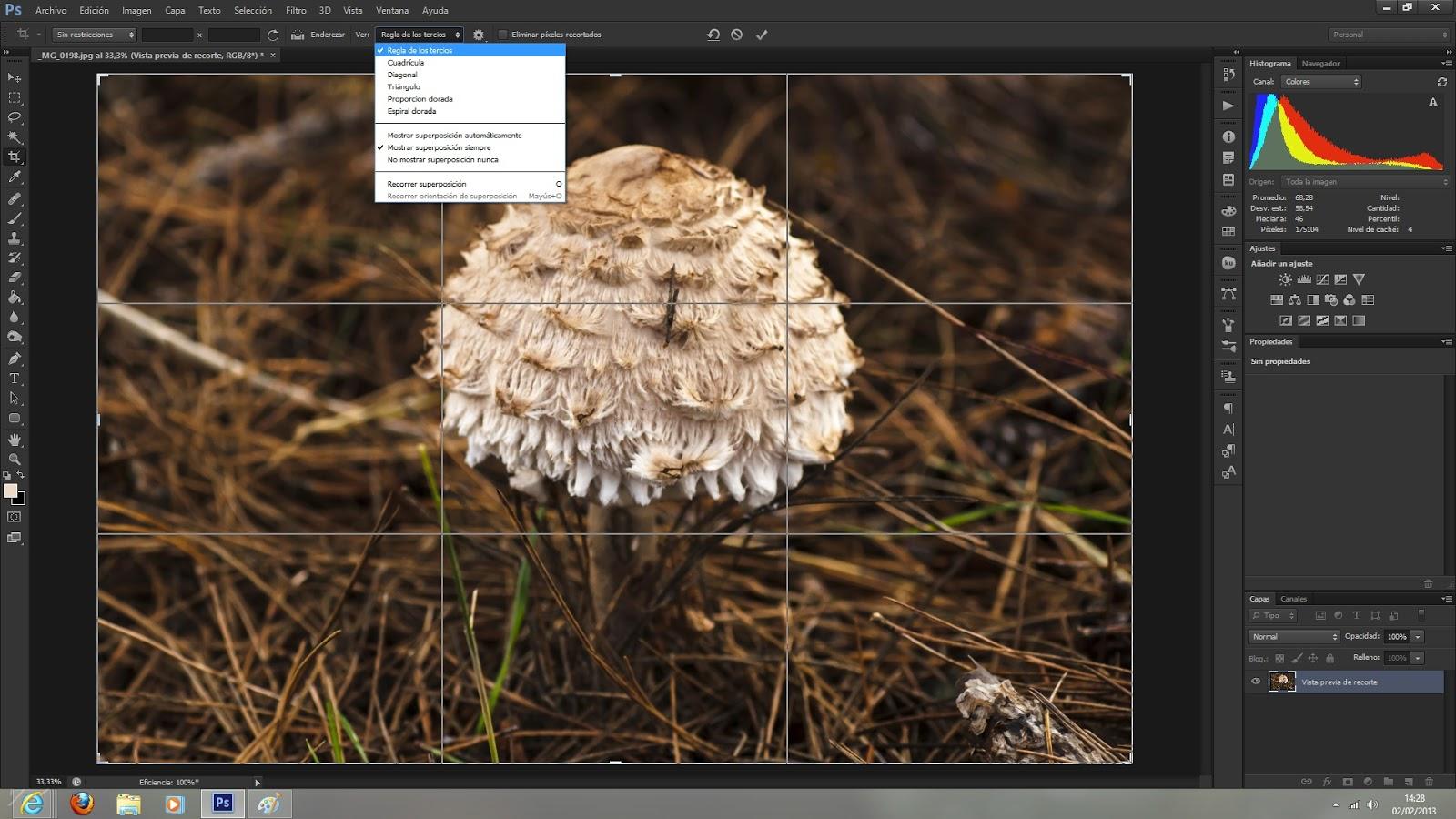
Como podéis ver en la captura tenemos la posibilidad, aparte de tener mostrada la regla de los tercios en pantalla, mostrar unas guías que nos ayudará en la tarea de cuadrar mejor nuestra imagen. Lo mas importante de todo es desactivar la opción "eliminar píxeles recortados" ya que de esta forma, a no ser que apliquemos algún filtro a la imagen o cualquier otra opción "destructiva", siempre podemos recomponer la escena sin haber perdido información. También nos dará otra opción de enderezar el horizonte tal y como vimos en este tutorial. Para reencuadrar la imagen solo tenemos que pinchar en cualquiera de las cuatro esquinas o lados para modificar el tamaño de la rejilla de recorte y tras ajustarla como queremos pulsaremos la tecla intro. Veremos que mientras hacemos esta corrección nos aparece un cursor en forma de flechita negra, esto significa que podemos desplazar la imagen hasta ajustarla correctamente. Si queremos rotar la imagen de forma arbitraria solo tendremos que desplazar el cursor fuera del área de recorte, pinchar en la imagen con el botón izquierdo, y sin soltar el ratón desplazarlo hasta dar con la posición deseada de la imagen.
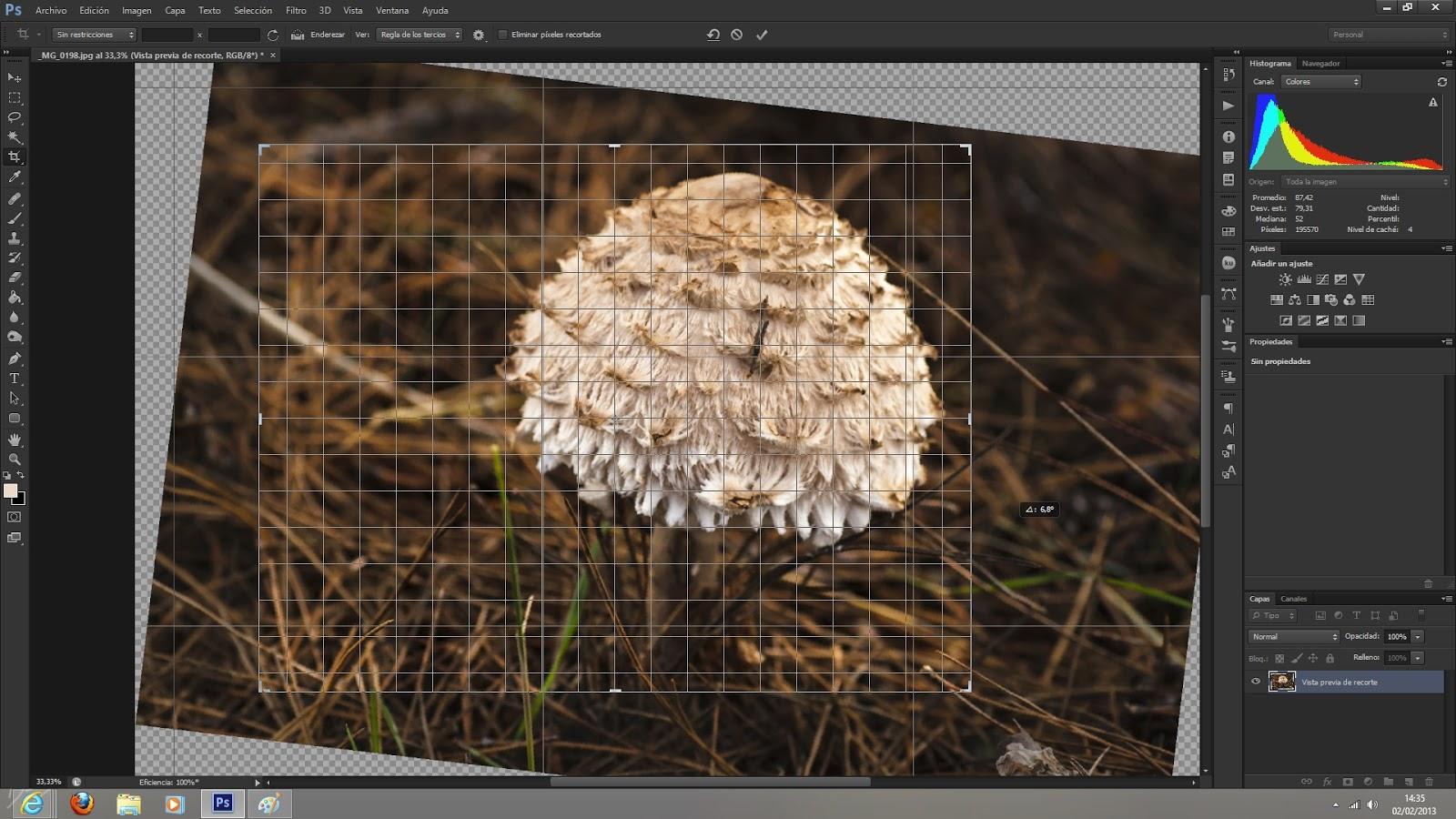
Utilizando esta herramienta correctamente podremos recomponer nuestra imagen sin perder información y logrando un buen resultado final. Quizás esto sea lo mas sencillo que haremos en nuestra imagen. Le corregiremos los tonos, la luz, el contraste y reencuadraremos hasta dar con una imagen mas agradable. Como habéis podido apreciar lo podemos hacer de forma rápida y sencilla, sin necesidad de complicarse con capas de ajuste ni máscaras, aunque como os he comentado al principio. Sabiendo manejar estas sencillas herramientas veréis que vuestras imágenes pronto empezarán a ganar mas "puntos" y estará mejor acabadas, a no ser que seas un verdadero maestro de la fotografía y ni siquiera necesites un programa de edición fotográfica para obtener imágenes espectaculares. Una vez terminado el trabajo procederemos a guardar la imagen mediante el menú archivo y guardar o guardar como. En una próxima entrega veremos los distintos formatos de archivos.

